
Přišpendlení alb, skladeb a dalšího obsahu v Apple Music pro Windows
Jakmile si předplatíte Apple Music, můžete si svou oblíbenou hudbu (včetně hudebních videí) přišpendlit na začátek knihovny, abyste k ní měli snadný přístup.
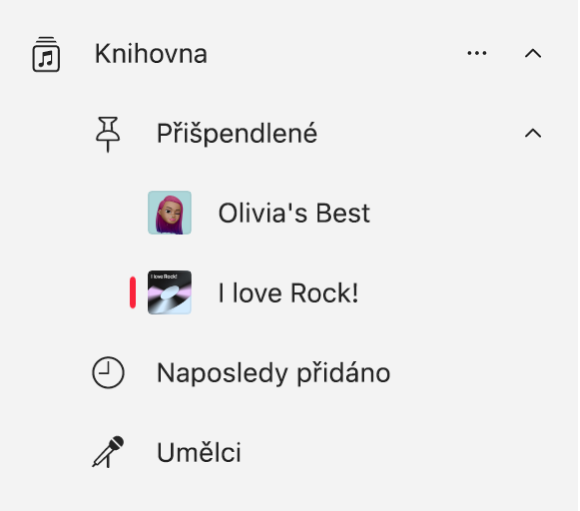
Přišpendlení hudby na začátek knihovny
Na zařízení s Windows otevřete aplikaci Apple Music
 .
.Proveďte některou z následujících akcí:
Přišpendlení playlistu: Na bočním panelu vyberte požadovaný playlist, vpravo vyberte
 a zvolte možnost Přišpendlit playlist. Případně na playlist klikněte pravým tlačítkem myši (nebo podržte prst na dotykovém zařízení) a zvolte možnost Přišpendlit playlist.
a zvolte možnost Přišpendlit playlist. Případně na playlist klikněte pravým tlačítkem myši (nebo podržte prst na dotykovém zařízení) a zvolte možnost Přišpendlit playlist.Přišpendlení umělce: Na bočním panelu vyberte položku Umělci, vyberte požadovaného umělce, u horního okraje obrazovky klikněte na
 a zvolte možnost Přišpendlit umělce.
a zvolte možnost Přišpendlit umělce.Přišpendlení alba: Na bočním panelu vyberte položku Nedávno přidané nebo Alba, vyberte
 u požadovaného alba a zvolte možnost Připnout album.
u požadovaného alba a zvolte možnost Připnout album.Přišpendlení skladby: Na bočním panelu vyberte položku Skladby, vyberte
 u požadované skladby a zvolte možnost Přidat k oblíbeným. Případně při přehrávání skladby vyberte
u požadované skladby a zvolte možnost Přidat k oblíbeným. Případně při přehrávání skladby vyberte  a zvolte možnost Přišpendlit skladbu.
a zvolte možnost Přišpendlit skladbu.Přišpendlení hudebního videa: Na bočním panelu vyberte položku Hudební videa, vyberte
 u požadovaného hudebního videa a zvolte možnost Přišpendlit hudební video.
u požadovaného hudebního videa a zvolte možnost Přišpendlit hudební video.
Přišpendlit můžete jen obsah, který máte v knihovně. Pokud chcete například přišpendlit umělce, musíte od něj mít alespoň nějaký obsah v knihovně. Přišpendlené položky se zobrazují na začátku knihovny.
Tip: Pořadí přišpendlených položek na bočním panelu můžete změnit přetažením.
Odšpendlení položky v knihovně
Na zařízení s Windows otevřete aplikaci Apple Music
 .
.V oddílu Přišpendlené na bočním panelu vyberte přišpendlenou položku, vyberte u ní
 a zvolte možnost Odšpendlit [položku].
a zvolte možnost Odšpendlit [položku].